Dectoneは普段のスマホ+イヤホンが集音器代わりになってくれる便利な聴覚補助アプリです。
Dectoneは基本的には無料で使うことができて、とっても便利ですよ!
無料で使う場合、ちょっと優しくないところがあるので、こちらを参考に始めてみてください。
基本的な使い方の流れはこんな感じ。
- プロファイルの作成
- プロファイルの選択
- 音量の調整
これだけ!!
1度初めにプロファイルを作ってしまえば、あとは作ったプロファイルを選べば簡単にスマホを集音器として使うことができます。
とっても便利なので、最近聞き返しが増えたなぁというひとは是非ダウンロードして使ってみてください!
そもそもDectoneってどんなものかよくわからないというあなた!まずはDectoneがどんなものかを解説しているのでご覧ください。
プロファイルの作成
プロファイルはあなたの聞こえ方をアプリに登録して、どの環境下だとどんな音が聞こえづらいかを保存しておくものです。
このプロファイルを複数登録しておくことで、簡単に利用シーンに応じた補正をかけれるようにしています。
ただ、無料版だとプロファイルは1つしか作れないので注意が必要です。
プロファイルの詳しいやり方をまとめているので、参考にしてみてください。
これはイヤホンによっても結果が変わってしまうので、普段使っているイヤホンでプロファイルを作っておくことをおすすめします。
プロファイルを選択
利用シーンに応じて作ったプロファイルを選択します。
ホームの上面に保存済みのプロファイルが並んでいます。
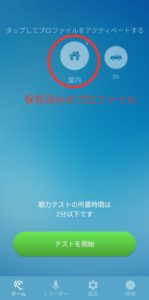
アクティブになっていないプロファイルはグレー、アクティブなプロファイルが白くなります。
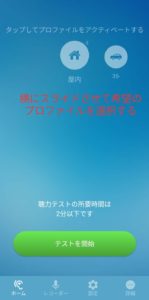
例えば騒音下で行ったプロファイルを静かな家の中とかで使おうと思ったら、プロファイルはより大きい音に補正をしています。
音が大きくなったら聞きやすいじゃん!とか思うかもしれませんが、過度に調整されていると音が大きすぎて耳にダメージを与えてしまいます。
そなため、適切な音量で聞くことが求められます。
ヘッドフォンで大きい音で聞いていたら突発性難聴になってしまったーとか聞きません?
これと同じことが起こって、難聴を悪化させてしまう可能性があります。
必ず利用シーンにあったプロファイルを選択してください。
イヤホンを接続する
Declineはスマホ+イヤホンで補聴機能を持たせるアプリです。
残念ながらスマホのスピーカーでは使うことができません。
必ずイヤホンを利用してください。
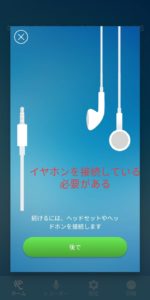
3.5mmのイヤホンジャックの信号やBluetoothの接続によってイヤホンの有無を判別していると思うので、3.5mmのミニステレオケーブルやBluetoothで接続したスピーカーからは音が出せると思います。
すみません試してないというかスピーカーを持ってないので試せません。
買ったら更新します!
聞きやすい音量に調整
プロファイルを選ぶと、スマホのマイクで周りの音がとれるようになります。

この段階で既にあなたに聞こえやすいように音はが補正されてイヤホンから音が出ています。
さらにここから音量を調整します。

さらに聞こえにくい場合は音量をあげてみてください。
ちょっと大きすぎて耳が痛い、頭に響くという場合は音を小さくします。
大きい方がよく聞こえるからとやたらに音は大きくしないようにしましょう。
聞こえやすいから!といって音をアホみたいに大きくしてしまうと余計に耳が悪くなってしまいます。
補聴器はこのあたりをしっかりと調整してくれるので問題ありませんが、集音器は自分で音量を変えることができます。
そのせいで耳へのダメージが大きくなってしまうので注意が必要です。
必ず適正な音量があるので、心地よく相手の声が聞こえる音量に調整を行ってください。
むやみやたらに音を大きくすれば聞こえやすくなるわけじゃないんだよーっていうことはこちらにまとめているので、難聴の人と話す時の参考にしてもらえたら嬉しいです。
Dectoneはスマホ+イヤホンで簡単に使うことができる聴覚補助アプリです。
是非ダウンロードして使ってみてください!

















コメント